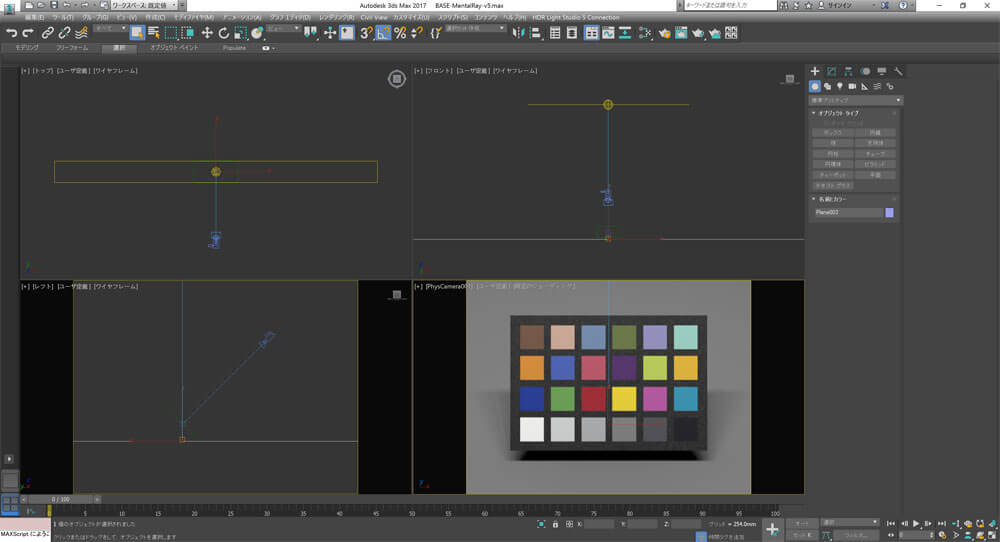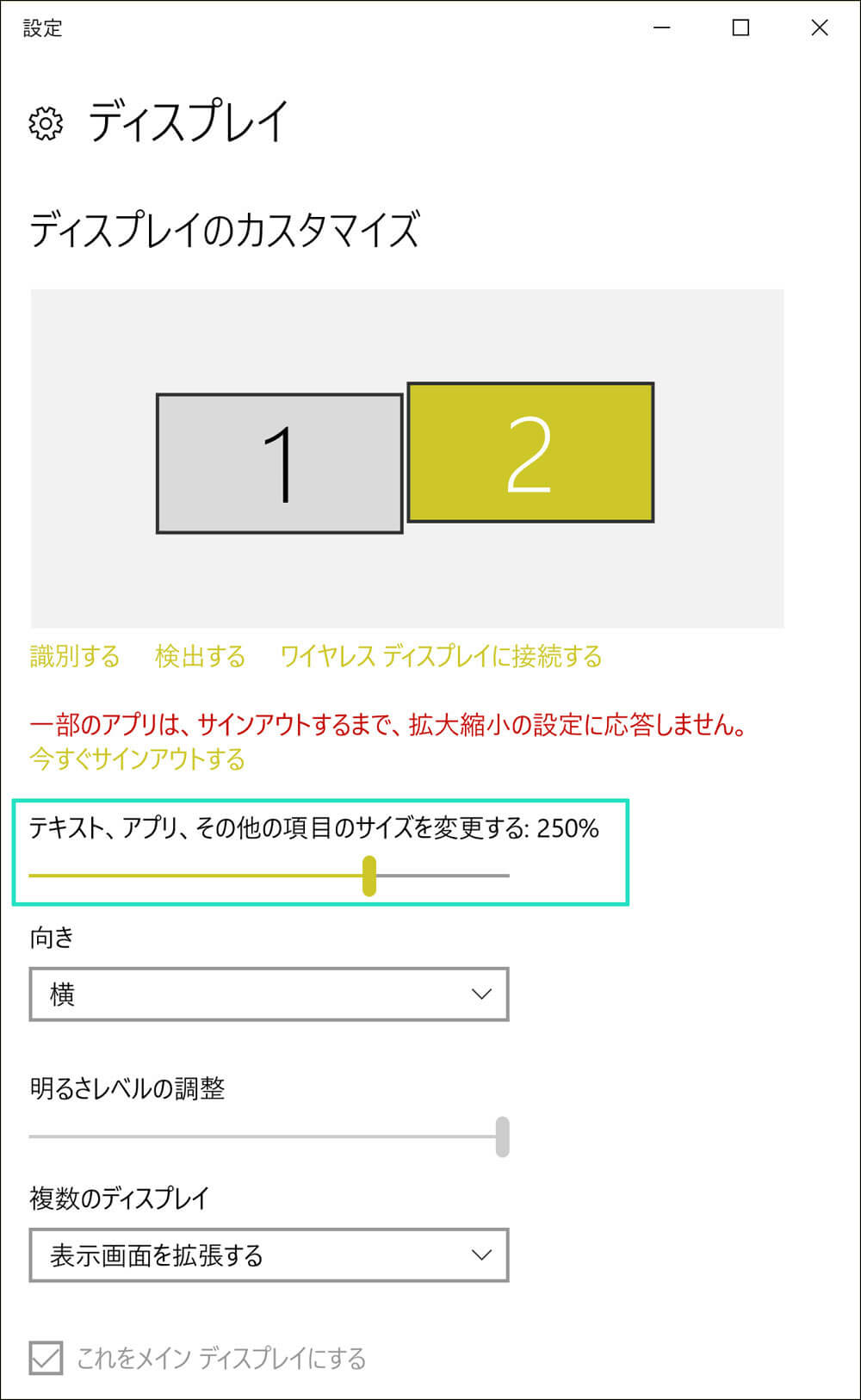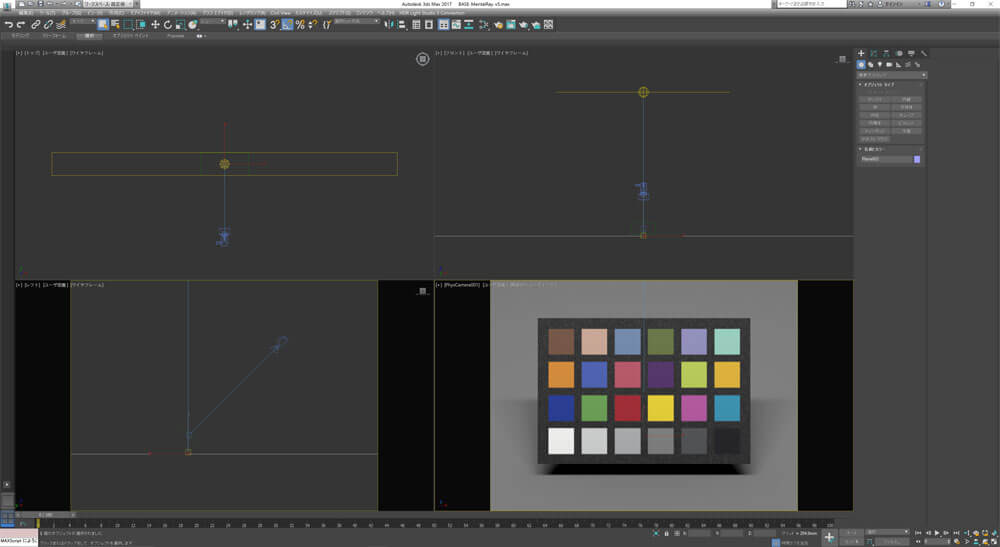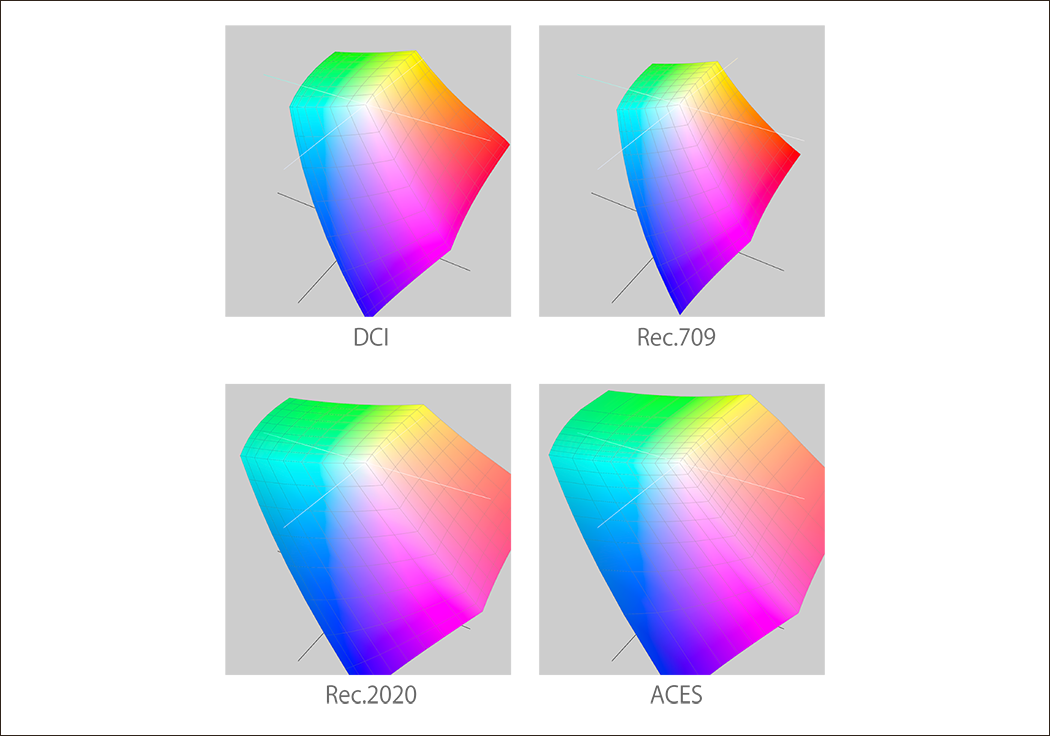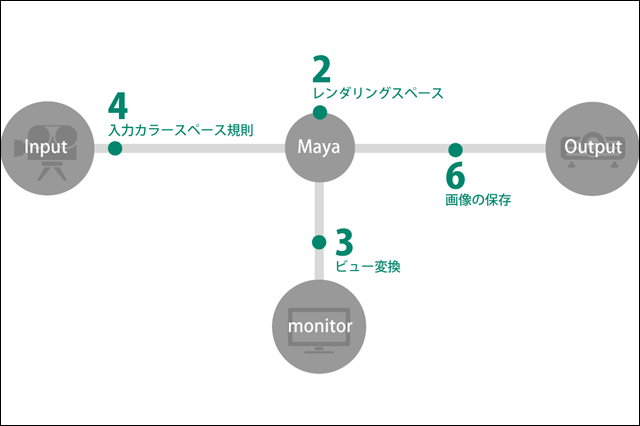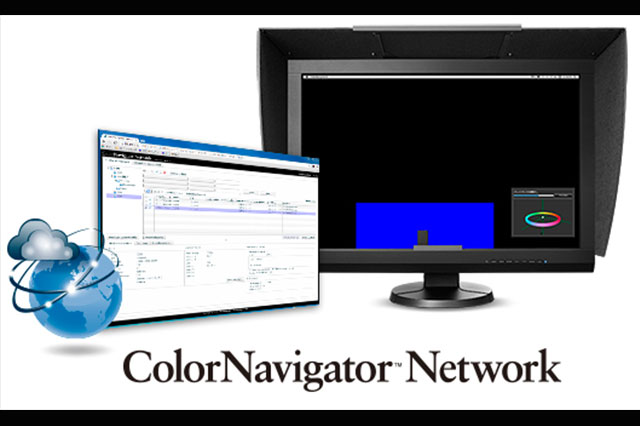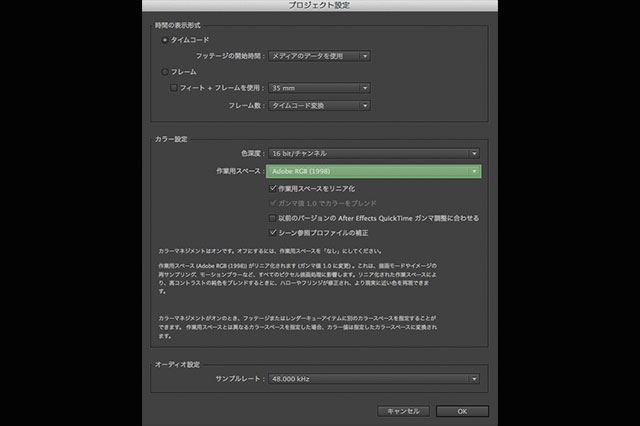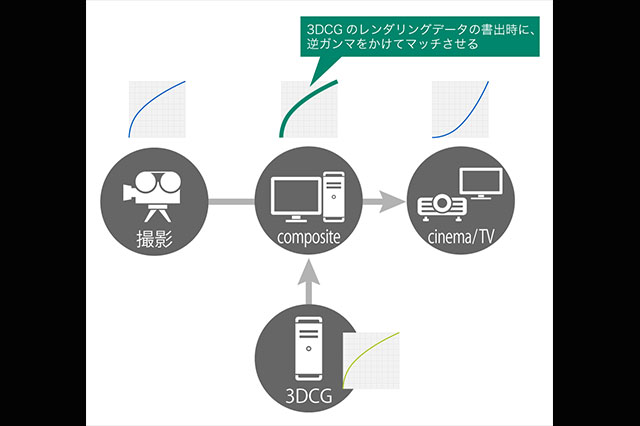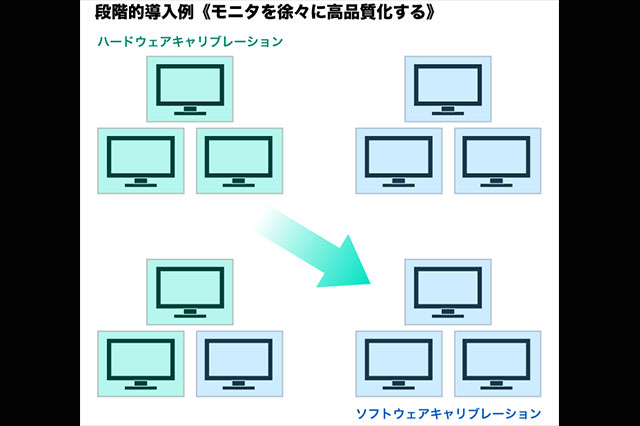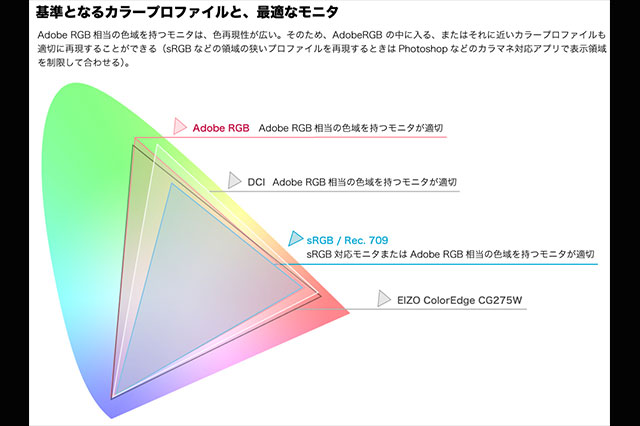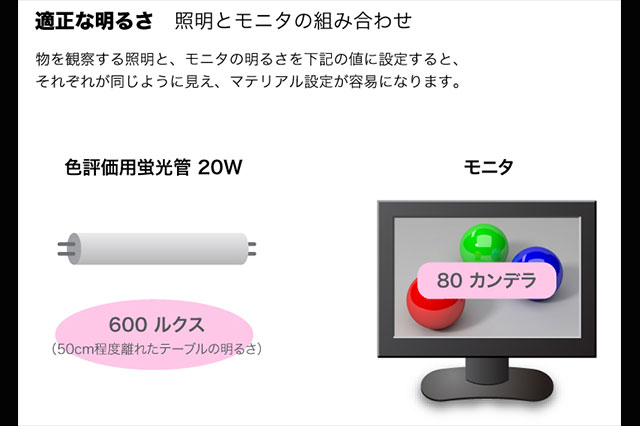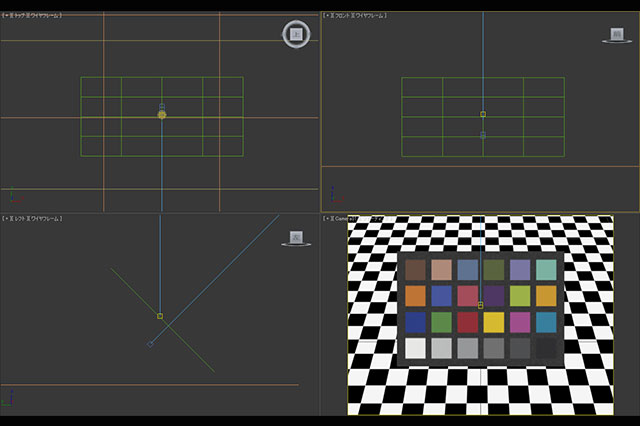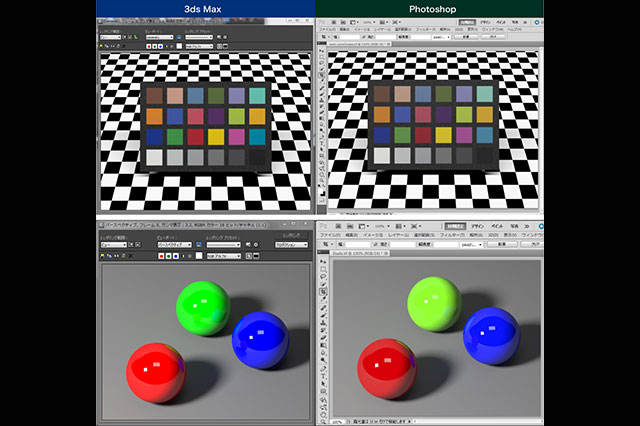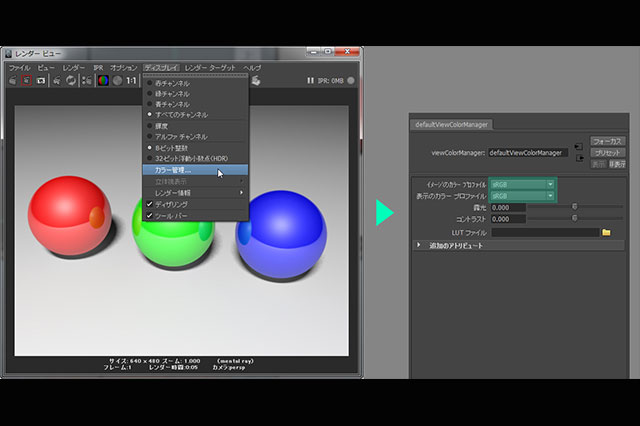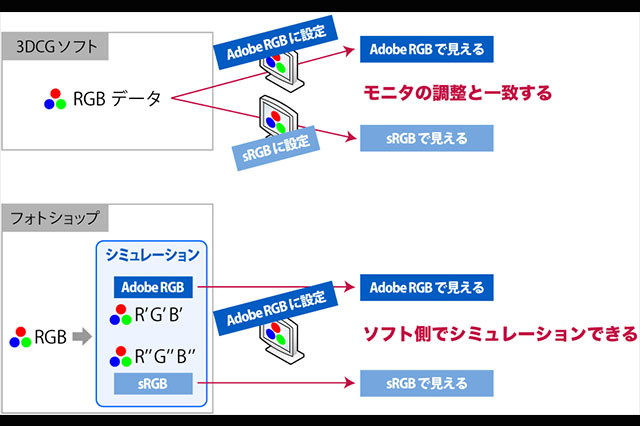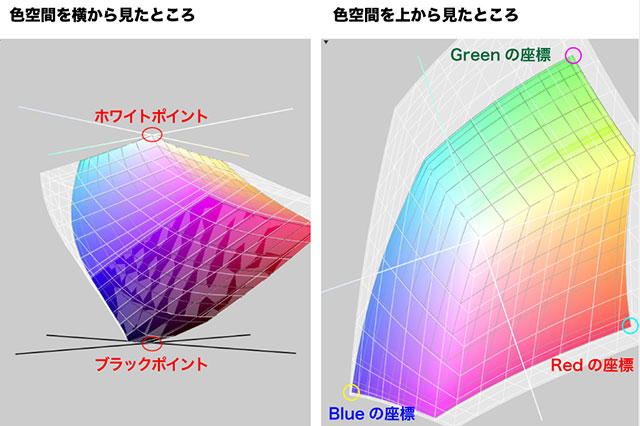HiDPI対応
3ds Max 2017からHiDPIに対応しました。高密度のモニタを使用しても、アイコンやメニューなどが小さくなるといった問題がなくなります。では、弊社で使用している「EIZO ColorEdge CG248-4K」というモニタで検証してみましょう。OSはWindows 10を使用しています。
図11は、3ds Max 2016を23.8型の4Kモニタに表示した際のスクリーンショットです。メニュー、アイコン、ボタン内の文字などが非常に小さくなっているのがわかると思います。これは、4Kモニタの画素密度が高いため、文字などを従来のドット数で描画すると相対的に表示サイズが小さくなってしまう現象です。
図11:3ds Max 2016スクリーンショット
図12は、3ds Max 2017を23.8型の4Kモニタに表示した際のスクリーンショットです。こちらはまったく違和感がなくなっています。3ds Max 2017からは表示するモニタの解像度に合わせて、自動的に、コンテンツの解像度は保ったまま文字・アイコンが適切なサイズに拡大されるようになりました。
図12:3ds Max 2017スクリーンショット
3ds Max上の文字・アイコンの拡大率はOS(Windows 10)のディスプレイ設定に追随します(図13)。
図13:Windows 10ディスプレイ設定
緑枠部分のスライダーで、文字の拡大率を調整できます。CG248-4KをWindows 10で使った場合、初期設定は拡大率200%になっています。
メニュー・アイコン・文字サイズの拡大縮小が行えるので、高密度モニタでも自分に快適なサイズで作業できます。
図14:3ds Max 2017スクリーンショット(150%表示)
図15:3ds Max 2017スクリーンショット(250%表示)
図12は、200%に拡大した表示でした。図14は150%、図15は250%で表示したものです。
このように3ds Max 2017はHiDPIに対応しているので、高密度モニタを導入、または導入予定の方は3ds Max 2017の使用をおすすめします。
HiDPI対応はソフト側に依存するためこれまでは非対応ソフトの使用を控えるか、4K対応モニタの使用を控えていましたが、これで安心して使用することができてホッとしています。
EIZO ColorEdge
カラーマネジメントには「モニタを基準として決めたカラープロファイルに調整する」作業が必須となりますが、カラープロファイルに合わせて調整するにはハードウェアキャリブレーションが可能な【カラーマネジメント対応モニタ】が必要となります。EIZOのカラーマネジメントモニタ「ColorEdge」は、クリエイティブ業界で多く導入されていて、弊社で使用しているモニタも全てEIZOの製品です。 EIZOさんのホームページには、EIZOモニタを使用している制作会社70社以上を紹介するページもありますので、チェックされてみてはいかがでしょうか。
また、CGWORLD.jpの運営元であるボーンデジタルさんで開催される各種3DCGソフトのトレーニング(詳細はこちらから)もColorEdgeが使われていますので、これから導入を検討してみようという方は、触れてみるいい機会かもしれません。
今回は、新しいバージョンになった3ds Maxのカラーマネジメントを検証してみました。3ds Max 2017を導入する際の設定にお役立てください。モニタやカラマネの基礎知識については本連載やAutodesk AREA JAPANのコラムを見直してもらえると参考になるかと思います。
次回は、Maya 2017でのカラーマネジメント設定の解説を予定しています。
TEXT_長尾健作 / Kensaku Nagao(パーチ)
▼Profile
長尾健作(ながおけんさく)
広告写真制作会社(株)アマナにて、3DCG 制作などの事業起ち上げを行なった後、(株)パーチ を設立。広告業界・製造メーカーに向けて、3DCG による新しい広告制作手法の導入/制作サポートを手がける。各種セミナーでは、制作業務の効率化・コスト削減を実現するためのノウハウを提供。「3DCGのためのカラーマネジメントセミナー」も実施している。
-

-
▼ Powered by EIZO
この連載は、EIZO 株式会社の協賛でお送りしています。
・EIZOがお届けする「カラーマネジメントに関する基礎知識」
http://www.eizo.co.jp/
products/eizolibrary/index.html#tab04
・モニタを快適に使うための情報提供セミナーを、無料で受講できます
http://www.eizo.co.jp/event/seminar/
・直営ショップ「ガレリア銀座」では、実機でカラーマネジメントを体感できます。また、セミナーや写真展などのイベントも随時開催しています
http://direct.eizo.co.jp/shop/c/cGinza/?tab=0
・全国にショップやショールームを展開しています
http://www.eizo.co.jp/products/exhibit/